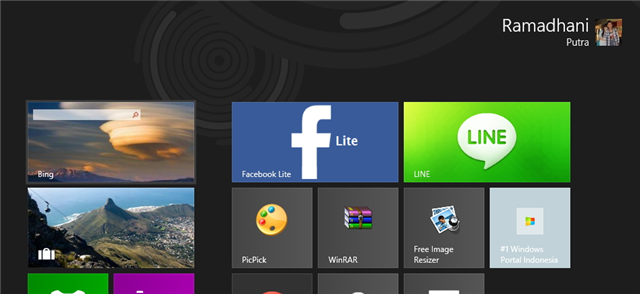
Agar mempermudah kamu saat akan kembali mengujungi daftar situs favorit kamu, mungkin cara yang paling tepat adalah dengan melakukan bookmark. Jika membuat bookmark di dalam menu toolbar browser mungkin sudah biasa dan sering dilakukan, namun bagaimana jika membuat bookmark atau shortcut halaman website berada di Start Screen Windows 8? Nah..Kali ini WinPoin akan memberikan caranya. Oke, langsung saja.
Bookmark dari Google Chrome
Buka browser Chrome dan dengan mengunjungi halaman situs yang ingin kamu simpan (bookmark). Jika sudah, langsung saja arahkan pointer menuju pengaturan, kemudian pilih menu Bookmark dan klik opsi Pasang pin laman ke layar awal.
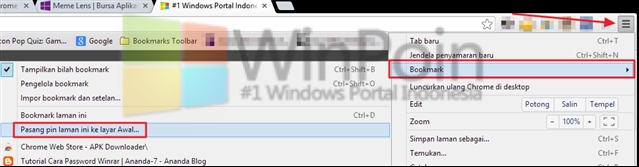
Kamu juga bisa untuk merubahan nama halaman bookmark. Klik Pin to Start.

Dan beginilah hasilnya boomark dari Chrome di Start Screen.
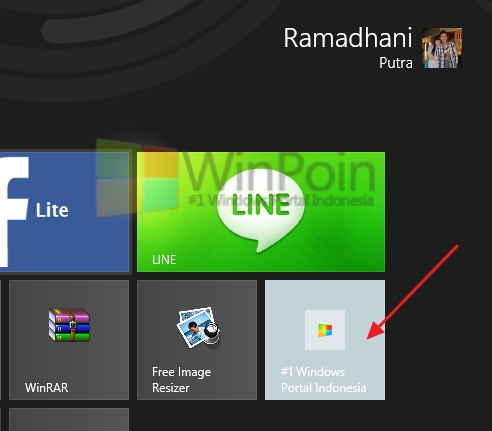
Bookmark dari Internet Explorer
Langkah pertama buka browser Internet Explorer dan dengan mengunjungi halaman situs yang ingin kamu simpan (bookmark). Jika sudah klik icon pengaturan dan pilih menu Add site to Start Screen.
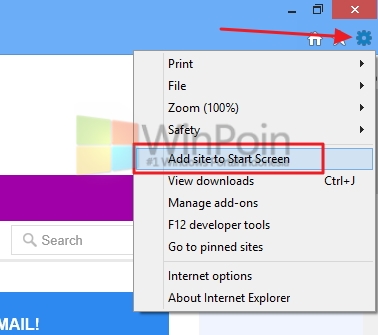
Kemudian klik tombol Add untuk memulai menambahkan ke Start Screen.
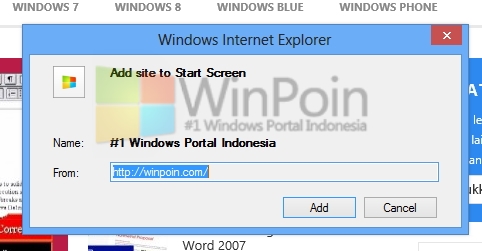
Halaman situs bookmark dari Internet Explorer telah muncul di Start Screen.
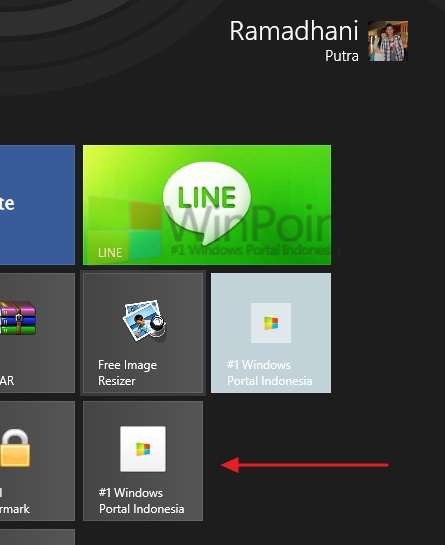
Bagaimana, mudah bukan membuat bookmark atau shortcut halaman website di Start Screen Windows 8. Semoga bermanfaat :D

